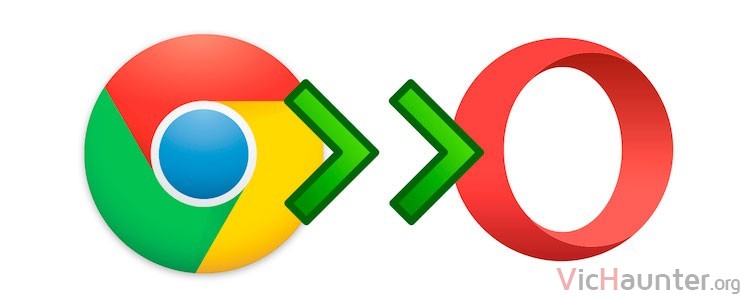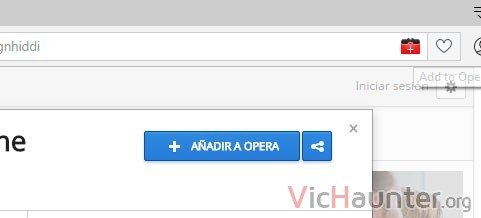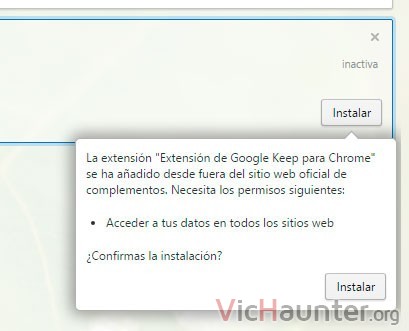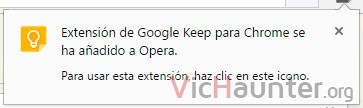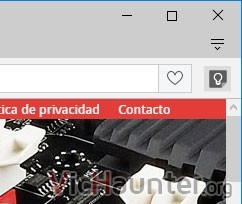Este año Google Chrome se ha convertido en el navegador más utilizado a nivel mundial, pero parece que eso no le hace el mejor, sino recuerda la carrera de Internet Explorer. En lugar de eso Opera está incluyendo algunas mejoras realmente interesantes en su navegador, por lo que te voy a enseñar como instalar extensiones de chrome en opera.
¿Por qué instalar extensiones de Chrome en Opera?
La verdad es que hay más de una razón por la que te puede interesar usar otro navegador distinto a Chrome, y más ahora que la diferencia entre ellos en cuanto a velocidad no es tanta. La verdad es que Chrome destaca bastante gracias a su market de extensiones, pero también es verdad que Opera y otros navegadores soportan estas extensiones, y por otro lado se podrán instalar extensiones de Chrome en Firefox dentro de poco.
La gestión de memoria de Chrome no es precisamente una de las mejores que hay, y puede ahogar tu equipo si no tienes bastantes recursos. Ante eso ya han tratado de luchar varias veces los de Google, pero sigue siendo su punto débil. También es verdad que cada ventana es un proceso independiente a diferencia de lo que pasa con Firefox, que se cuelga entero en caso de fallo (motivo por el que me cambié).
En el caso de que uses Opera, y si no lo haces deberías probarlo, puedes aprovecharte de todas las funcionalidades que las extensiones le dan a chrome, además de las suyas propias como configurar la VPN en Opera.
Cómo instalar las extensiones de Chrome en Opera
La verdad es que instalar las extensiones de chrome en opera es realmente sencillo, solo es necesario configurar un par de cosas.
- Descarga e instala Opera si aún no lo tienes.
- Ahora desde Opera entra aquí, e instala el Download Chrome Extension en el navegador.

- Accede a la página con la extensión de chrome que quieres instalar, por ejemplo Google Keep.
- Haz click en el icono rojo de arriba a la derecha de la barra de direcciones.

- Aparecerá un mensaje en la parte superior indicando que la extensión se ha deshabilitado, dale al botón de la derecha del aviso.

- Te llevará a la página de extensiones y simplemente tendrás que darle a Instalar y confirmar para que se active la extensión

Verás un mensaje que indica la instalación correcta de la extensión que has activado.
A partir de este momento tendrás la funcionalidad que la extensión le da a Chrome en tu Opera funcionando perfectamente, aunque debes tener en cuenta que algunas extensiones complejas no son completamente compatibles, y por tanto pueden darte algunos problemas.
Algunas extensiones de Chrome hacen uso de funcionalidades que no encontrarás en Opera, por ejemplo de los paneles de Chrome, para poder ejecutar por ejemplo vídeos de youtube en ventanas flotantes. Hasta que no las pruebes no lo sabrás, aunque te aparecerá un mensaje de extensión no soportada.
Por otro lado tampoco puedes hacer uso de las Chrome Apps, ya que está limitado únicamente a las extensiones, por lo que desgraciadamente no podrás utilizarlas para que hagan la función de aplicaciones independientes, aunque con el menú de aplicaciones de Google Chrome siempre puedes tener en la barra de tareas el lanzador solo para las apps con chrome.
¿Usas Opera? ¿Qué navegador es el mejor?